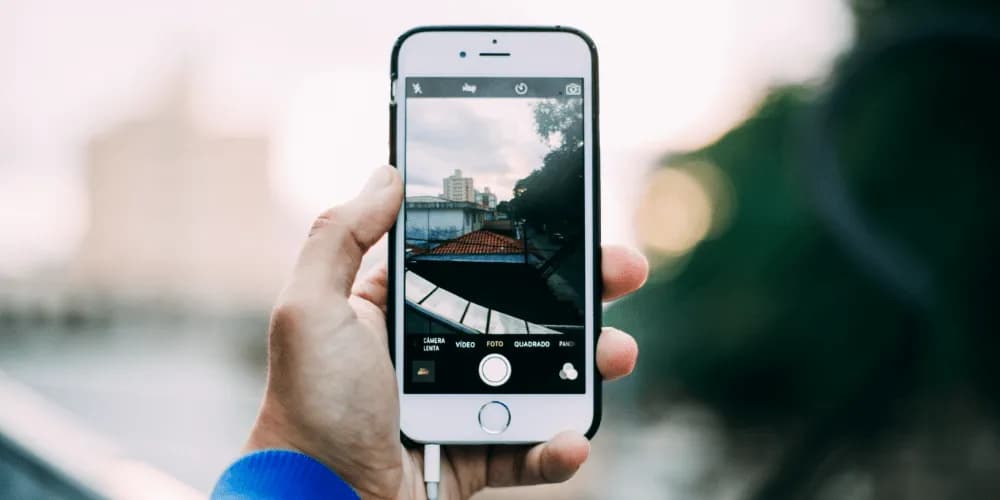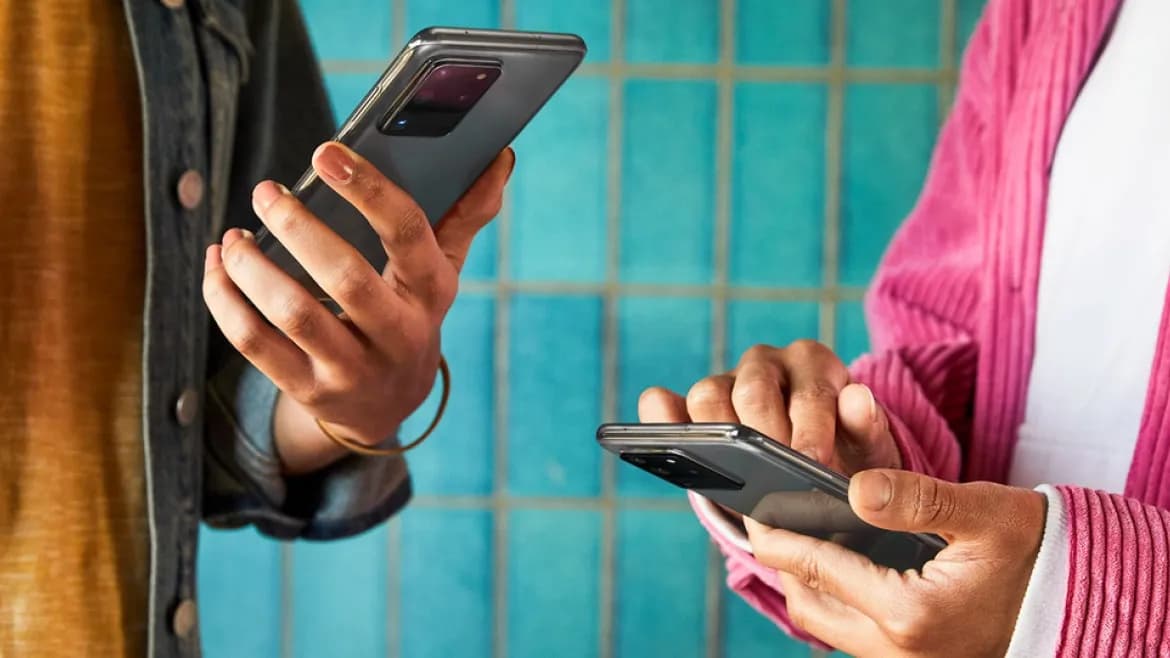Przenoszenie zdjęć z aparatu Canon na komputer może wydawać się skomplikowane, ale w rzeczywistości jest to prosty proces, który można wykonać na kilka sposobów. Niezależnie od tego, czy korzystasz z kabla USB, karty pamięci, czy oprogramowania Canon, w tym poradniku znajdziesz szczegółowe instrukcje krok po kroku. Dzięki nim unikniesz typowych problemów i szybko przeniesiesz swoje zdjęcia, zachowując je w bezpiecznym miejscu.
W artykule omówimy nie tylko podstawowe metody, ale także podpowiemy, jak zorganizować zdjęcia na komputerze i co zrobić, gdy coś pójdzie nie tak. Bez względu na to, czy jesteś początkującym, czy doświadczonym użytkownikiem, znajdziesz tu praktyczne wskazówki, które ułatwią Ci pracę z aparatem Canon.
Kluczowe wnioski:
- Przenoszenie zdjęć z aparatu Canon na komputer można wykonać za pomocą kabla USB, karty pamięci lub oprogramowania Canon.
- Warto regularnie przenosić zdjęcia, aby uniknąć utraty danych i zachować porządek w plikach.
- Jeśli komputer nie rozpoznaje aparatu, sprawdź połączenie, sterowniki lub spróbuj innej metody przenoszenia.
- Organizacja zdjęć na komputerze ułatwia ich późniejsze wyszukiwanie i edycję.
- Regularne tworzenie kopii zapasowych zdjęć minimalizuje ryzyko ich utraty.
Najprostsze metody przenoszenia zdjęć z aparatu Canon na komputer
Przenoszenie zdjęć z aparatu Canon na komputer nie musi być skomplikowane. Istnieje kilka prostych metod, które pozwolą Ci szybko i sprawnie zgrać zdjęcia z aparatu Canon na komputer. Wybór odpowiedniej techniki zależy od Twoich preferencji i dostępnego sprzętu. Poniżej znajdziesz porównanie najpopularniejszych opcji.
| Metoda | Zalety | Wady |
|---|---|---|
| Kabel USB | Bezpośrednie połączenie, brak dodatkowych urządzeń | Wymaga kabla, czasem problemy z rozpoznaniem aparatu |
| Karta pamięci | Szybkość, możliwość użycia czytnika kart | Konieczność wyjęcia karty z aparatu |
| Oprogramowanie Canon | Automatyzacja, dodatkowe funkcje | Wymaga instalacji, czasem wolniejsze działanie |
Jak podłączyć aparat Canon do komputera za pomocą kabla USB
Podłączenie aparatu Canon do komputera za pomocą kabla USB to jedna z najprostszych metod. Najpierw upewnij się, że masz odpowiedni kabel – zwykle jest to USB typu A do Mini-USB lub Micro-USB. Sprawdź też, czy aparat jest naładowany, aby uniknąć przerw w trakcie przenoszenia.
Podłącz kabel do aparatu i komputera. Włącz aparat i wybierz tryb przesyłania zdjęć. Na ekranie komputera powinien pojawić się folder z plikami z aparatu. Teraz wystarczy przeciągnąć zdjęcia do wybranej lokalizacji na dysku. Pamiętaj, aby nie odłączać kabla przed zakończeniem transferu!
Przenoszenie zdjęć przez kartę pamięci – szybka alternatywa
Jeśli nie chcesz używać kabla, możesz skorzystać z karty pamięci. Wyjmij kartę z aparatu Canon i włóż ją do czytnika kart w komputerze. Większość laptopów ma wbudowane czytniki, ale jeśli go brakuje, możesz użyć zewnętrznego urządzenia.
Po podłączeniu karty, komputer powinien ją automatycznie rozpoznać. Otwórz folder z kartą i skopiuj zdjęcia do wybranej lokalizacji. Ta metoda jest szczególnie przydatna, gdy chcesz przenieść zdjęcia z Canona na komputer szybko i bez zbędnych kabli.
Jak używać oprogramowania Canon do importowania zdjęć
Canon oferuje dedykowane oprogramowanie, które ułatwia importowanie zdjęć. Programy takie jak Canon EOS Utility czy Image Transfer Utility pozwalają nie tylko na przenoszenie plików, ale także na ich organizację i edycję. Poniżej znajdziesz kroki, jak z nich skorzystać.
- Pobierz i zainstaluj odpowiednie oprogramowanie ze strony Canon.
- Podłącz aparat do komputera za pomocą kabla USB.
- Uruchom program i postępuj zgodnie z instrukcjami na ekranie.
- Wybierz zdjęcia, które chcesz przenieść, i zatwierdź transfer.
Najczęstsze problemy przy przenoszeniu zdjęć i jak je rozwiązać
Nawet najprostsze metody mogą czasem sprawiać problemy. Jeśli masz trudności z przesłaniem zdjęć z Canona na PC, sprawdź poniższe rozwiązania. Większość błędów da się naprawić w kilka minut.
- Komputer nie rozpoznaje aparatu – sprawdź połączenie kabla i sterowniki.
- Zdjęcia nie są widoczne – upewnij się, że aparat jest w trybie przesyłania.
- Transfer jest bardzo wolny – użyj innego portu USB lub karty pamięci.
- Błąd podczas kopiowania – sprawdź, czy na karcie jest wystarczająco miejsca.
- Program Canon nie działa – zaktualizuj oprogramowanie lub spróbuj innej metody.
Co zrobić, gdy komputer nie rozpoznaje aparatu Canon
Jeśli komputer nie widzi aparatu Canon, przyczyną może być uszkodzony kabel, brak sterowników lub nieprawidłowe ustawienia. Najpierw spróbuj podłączyć aparat do innego portu USB. Jeśli to nie pomoże, sprawdź, czy sterowniki są zainstalowane – można je pobrać ze strony Canon.Jeśli problem nadal występuje, spróbuj użyć innego kabla lub metody przenoszenia, np. karty pamięci. Czasem wystarczy też zrestartować zarówno aparat, jak i komputer.
Jak uniknąć utraty zdjęć podczas przenoszenia
Utrata zdjęć to koszmar każdego fotografa. Aby uniknąć tego problemu, zawsze upewnij się, że zdjęcia są bezpiecznie przeniesione przed ich usunięciem z aparatu. Używaj tylko sprawdzonych kabli i kart pamięci.
Regularnie twórz kopie zapasowe na zewnętrznym dysku lub w chmurze. Jeśli coś pójdzie nie tak, możesz skorzystać z programów do odzyskiwania danych, ale lepiej zapobiegać niż leczyć.
Pamiętaj, aby zawsze sprawdzać, czy zdjęcia zostały poprawnie przeniesione, zanim usuniesz je z aparatu. To prosta zasada, która może uratować Twoje wspomnienia!
Organizacja zdjęć na komputerze po przeniesieniu
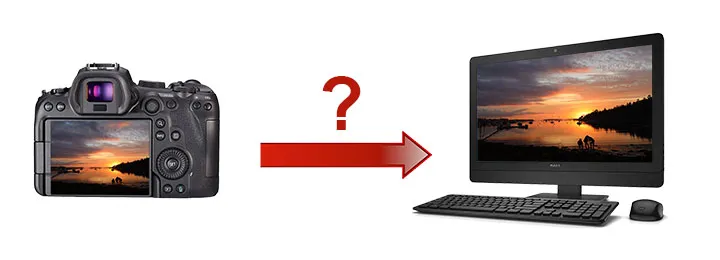
Po przeniesieniu zdjęć z Canona na komputer, warto zadbać o ich porządek. Dzięki temu łatwiej będzie je znaleźć i edytować w przyszłości. Zacznij od stworzenia folderów tematycznych, np. według daty, miejsca czy okazji. To proste rozwiązanie, które oszczędzi Ci czasu.
- Twórz foldery z nazwami zawierającymi datę i opis, np. "2023-10-Wakacje".
- Używaj podfolderów do sortowania zdjęć według kategorii, np. "Krajobrazy", "Portrety".
- Regularnie przeglądaj i usuwaj zdjęcia niskiej jakości.
- Korzystaj z programów do zarządzania zdjęciami, takich jak Adobe Lightroom.
Jak przyspieszyć proces przenoszenia zdjęć z aparatu Canon
Przenoszenie zdjęć może być czasochłonne, ale istnieją sposoby, aby je przyspieszyć. Wystarczy kilka prostych trików, aby zaoszczędzić czas i uniknąć frustracji. Poniżej znajdziesz 4 wskazówki, które pomogą Ci działać szybciej.
- Używaj szybkich kart pamięci, takich jak SDXC UHS-II.
- Podłączaj aparat do portu USB 3.0 lub wyższego.
- Przenoś zdjęcia partiami, zamiast pojedynczo.
- Zamknij inne programy, aby zwiększyć wydajność komputera.
Dlaczego warto regularnie przenosić zdjęcia z aparatu
Regularne przenoszenie zdjęć to nawyk, który może uratować Twoje wspomnienia. Jeśli zdjęcia pozostaną w aparacie zbyt długo, ryzykujesz ich utratę w przypadku awarii sprzętu. Poza tym, im więcej zdjęć zgromadzisz, tym trudniej będzie je później uporządkować.
Zaniedbanie tego kroku może prowadzić do przykrych konsekwencji. Karta pamięci może się uszkodzić, a bateria w aparacie – wyczerpać. Dlatego warto importować zdjęcia z Canona do komputera po każdej sesji lub wycieczce.
Najlepsze praktyki dla bezpiecznego przenoszenia zdjęć
Bezpieczeństwo zdjęć to priorytet. Aby uniknąć ich utraty, stosuj się do kilku prostych zasad. Przede wszystkim, zawsze upewnij się, że zdjęcia zostały poprawnie przeniesione, zanim je usuniesz z aparatu. Korzystaj z zaufanych nośników i programów.Twórz kopie zapasowe na zewnętrznym dysku lub w chmurze. Jeśli coś pójdzie nie tak, będziesz miał drugą kopię swoich plików. Pamiętaj też, aby regularnie formatować kartę pamięci w aparacie – to zapobiega błędom i zwiększa jej żywotność.
Zawsze sprawdzaj, czy zdjęcia zostały poprawnie przeniesione, zanim je usuniesz z aparatu. To mały krok, który może uratować Twoje najcenniejsze wspomnienia!
Jak wybrać najlepszą metodę przenoszenia zdjęć dla siebie
Wybór metody przenoszenia zdjęć zależy od Twoich potrzeb i sprzętu. Każda opcja ma swoje zalety i wady, dlatego warto je porównać. Poniższa tabela pomoże Ci podjąć decyzję.
| Metoda | Kiedy wybrać |
|---|---|
| Kabel USB | Gdy chcesz szybko przenieść zdjęcia bez dodatkowych urządzeń. |
| Karta pamięci | Gdy masz czytnik kart i chcesz uniknąć kabli. |
| Oprogramowanie Canon | Gdy potrzebujesz dodatkowych funkcji, takich jak automatyczne sortowanie. |
Bezpieczne i efektywne przenoszenie zdjęć z Canona
Przenoszenie zdjęć z aparatu Canon na komputer to proces, który można znacznie usprawnić, stosując odpowiednie metody i narzędzia. Jak pokazano w artykule, kluczowe jest wybranie techniki dopasowanej do swoich potrzeb – czy to przez kabel USB, kartę pamięci, czy oprogramowanie Canon. Każda z tych opcji ma swoje zalety, ale również wymaga zachowania ostrożności, aby uniknąć utraty danych.
Warto pamiętać, że regularne przenoszenie zdjęć minimalizuje ryzyko ich utraty w przypadku awarii sprzętu. Artykuł podkreśla również znaczenie organizacji plików na komputerze, co ułatwia ich późniejsze wyszukiwanie i edycję. Tworzenie folderów tematycznych oraz kopii zapasowych to proste kroki, które mogą uratować Twoje wspomnienia.
Ostatecznie, najważniejsze jest dostosowanie metody do własnych preferencji i sprzętu. Niezależnie od tego, czy wybierzesz szybką kartę pamięci, czy wygodne oprogramowanie, kluczem do sukcesu jest systematyczność i dbałość o bezpieczeństwo danych.